Содержание статьи:
Предиктивный ввод — это программная технология, следящая за вводом с клавиатуры, анализирующая первые введённые пользователем символы и предлагающая варианты полного написания слов для мгновенной вставки. Вместе с апрельским накопительным обновлением в среде Windows 10 появится штатный предиктивный ввод, но он будет доступен только для английского языка и только для штатного функционала и UPW-приложений, где предусматривается набор текста.
А как реализовать предиктивный ввод во всех остальных случаях – для русского языка, во всех актуальных версиях Windows и для текстовых редакторов из числа классических сторонних программ?
1. Функция завершения слов в составе LibreOffice
Предиктивный ввод присутствует в числе возможностей текстового редактора LibreOffice. Если в LibreOffice Writer активна функция завершения слов, при наборе текста в этом редакторе периодически будем наблюдать подсказки, как можно написать слово полностью. Для использования таких подсказок и вставки слов целиком по умолчанию назначена клавиша Enter.
У этой функции нет своей базы знаний, но она может обучаться – по мере набора текста пользователем собирать часто используемые слова. Настраивается функция в параметрах автозамены.
Здесь можем увеличить число записей слов, установить минимальную длину слова, отключить функцию вовсе или только в части самообучения (сбора слов) и т.п.
Изначально активная опция «Показывать как подсказку» определяет специфику отображения вариантов завершения слов – в виде всплывающей подсказки. Если деактивировать эту опцию, варианты будут вставляться в документ, а их недописанная часть - высвечиваться синим блоком. В этом случае предлагаемое завершение слова также одобряется Enter или другой клавишей, выбранной в настройках. Этот тип отображения вариантов завершения слов предустановлен в настройках аналогичной функции на борту текстового редактора OpenOffice.
2. Функция завершения слов в составе OpenOffice
В составе OpenOffice Writer присутствует точно такая же функция завершения слов, как и рассмотренная выше.
Только путь к её настройкам несколько иной.
В остальном – всё то же, что описано выше для LibreOffice Writer.
3. Продукты от Comfort Software
Технология предиктивного ввода для любого ПО внутри Windows имеется у компании-разработчика Comfort Software. Такая технология присутствует на борту сразу трёх продуктов компании. Без предиктивного ввода эти продукты поставляются в бесплатных редакциях, с ним – в платных. Последние можно тестировать целый месяц в триал-версиях. Доступны на сайте компании:
http://ru.comfort-software.com/downloads.html
Что это за продукты?
Comfort On-Screen Keyboard Pro
Программа Comfort On-Screen Keyboard Pro – это продвинутая, настраиваемая экранная клавиатура с кучей разных фишек. Для сенсорной клавиатуры есть выбор скинов. Она может скрываться и появляться в нужный момент, чего, кстати, не умеют штатные клавиатуры в любой из версий Windows. Она поддерживает несколько языков, включая русский и английский. Она предусматривает так называемую функцию росчерков – жесты мышью для отдельных действий. В общем, это очень хорошая программка для сенсорных устройств. И, конечно же, она поддерживает предиктивный ввод с огромнейшей базой знаний. Только эта функция по умолчанию не включена. Включается в параметрах.
Как включить? Отправляемся во вкладку параметров «Текстовые предложения» и ставим галочку первой опции «Показывать текстовые предложения по мере ввода». Здесь можем провести дополнительные настройки функции, в их числе – активация отображения номеров для вариантов завершения слов. Эта настройка важна при работе с физической клавиатурой.
В подвкладке параметров ниже «Словари» можем скачать дополнительные словари для нужных нам языков.
Как всё это выглядит? Варианты полного написания слов отображаются на верхней панели сенсорной клавиатуры. Последнюю можно уменьшить до маленьких размеров и поместить где-нибудь в углу экрана, чтобы она не мешала набору текста в окне редактора. Вставка предлагаемых по мере ввода слов осуществляется либо кликом мыши, либо, как мы и настроили выше, нажатием соответствующей цифры.
Comfort Keys Pro
Comfort Keys Pro – другой продукт от Comfort Software, включает возможности предыдущей программы с дополнительными функциями буфера обмена и шаблонов текста. Предиктивный ввод настраивается так же, как рассмотрено выше.
Возможно, тем, кто работает с физической клавиатурой, покажется неудобным окошко сенсорной клавиатуры. Для таких случаев у Comfort Software есть продукт, полностью заточенный под обычные ПК и ноутбуки без сенсорных экранов.
Comfort Typing Pro
В состав этой программы входит та же функция предиктивного ввода, но варианты завершения слов предлагаются в небольшой, появляющейся в нужный момент форме.
Кстати, предиктивный ввод от Comfort Software пытается угадать не только написание текущих слов, но и следующие слова в шаблонных конструкциях текста.
Как и в предыдущих двух программах, предиктивный ввод настраивается в той же вкладке параметров «Текстовые предложения». И здесь тоже можно настроить выбор слов нажатием цифр. Но можно и оставить предустановленные настройки выбора слов клавишами навигации, просто назначить удобную для себя клавишу подтверждения вставки. Кому как удобнее.
С настроенными цифрами выбора слов проще использовать варианты на дальних позициях.
В числе прочих возможностей программы – работа с шаблонами текста и исправление раскладки клавиатуры.
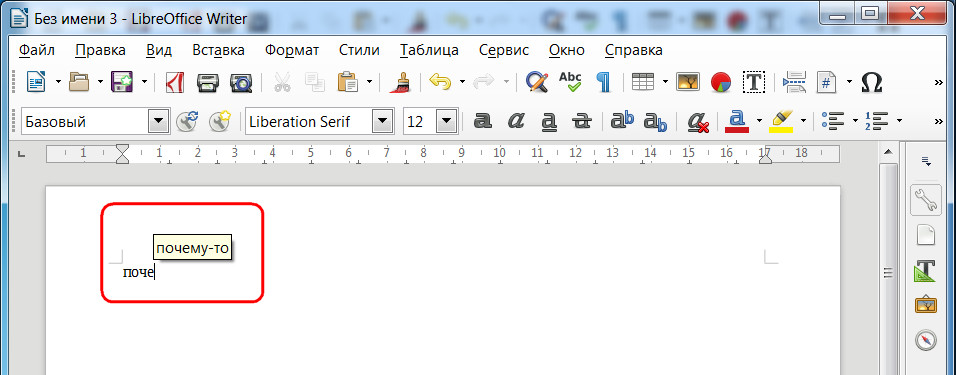
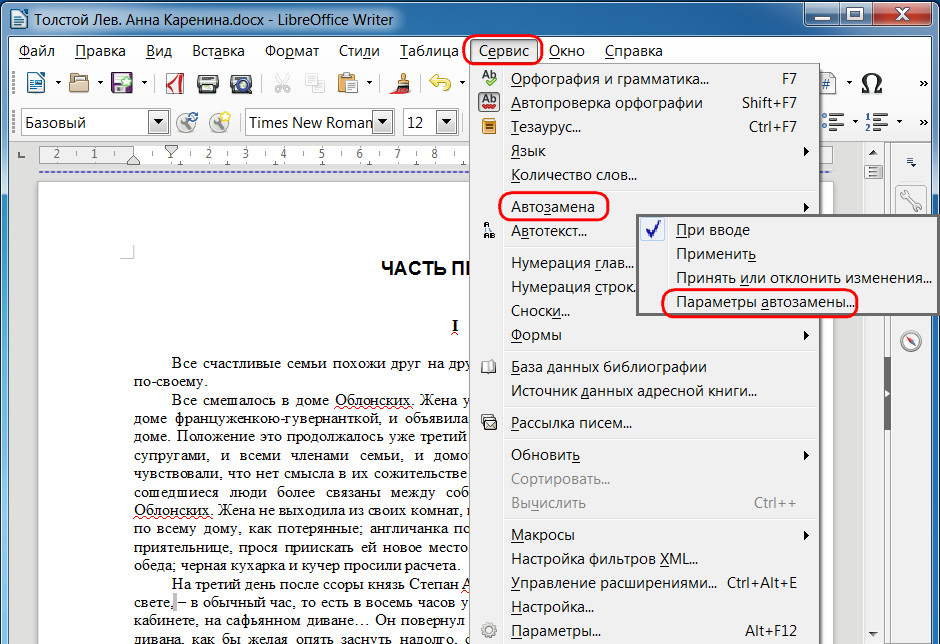
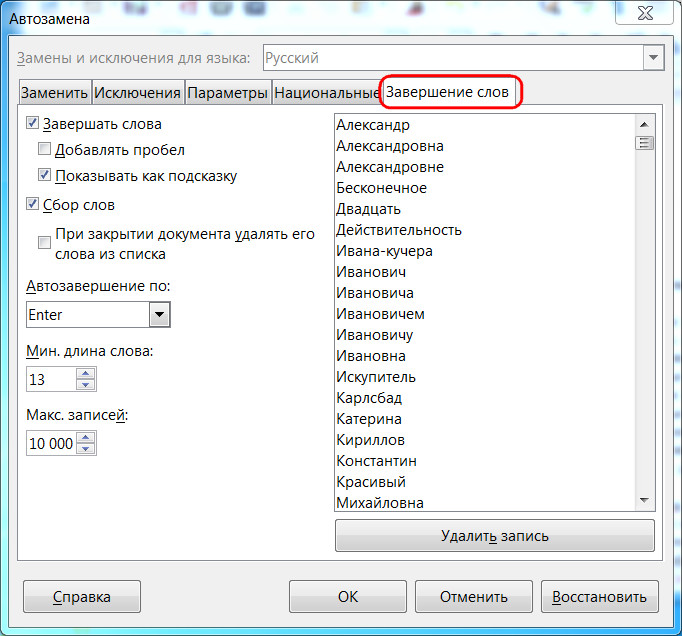
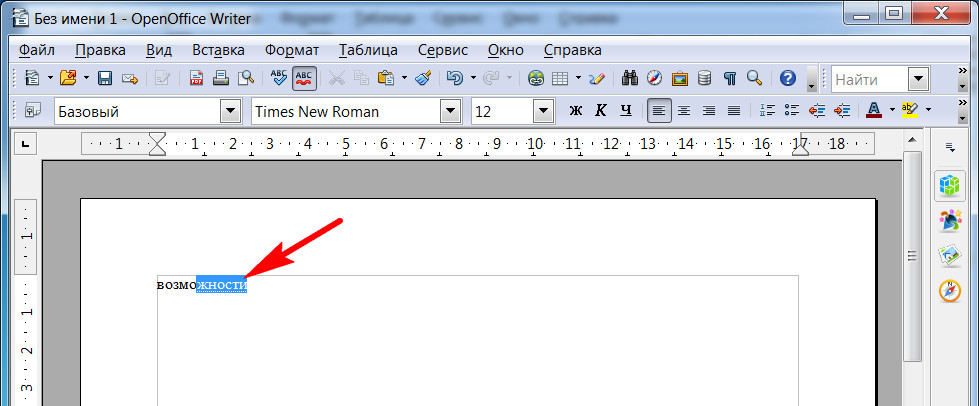
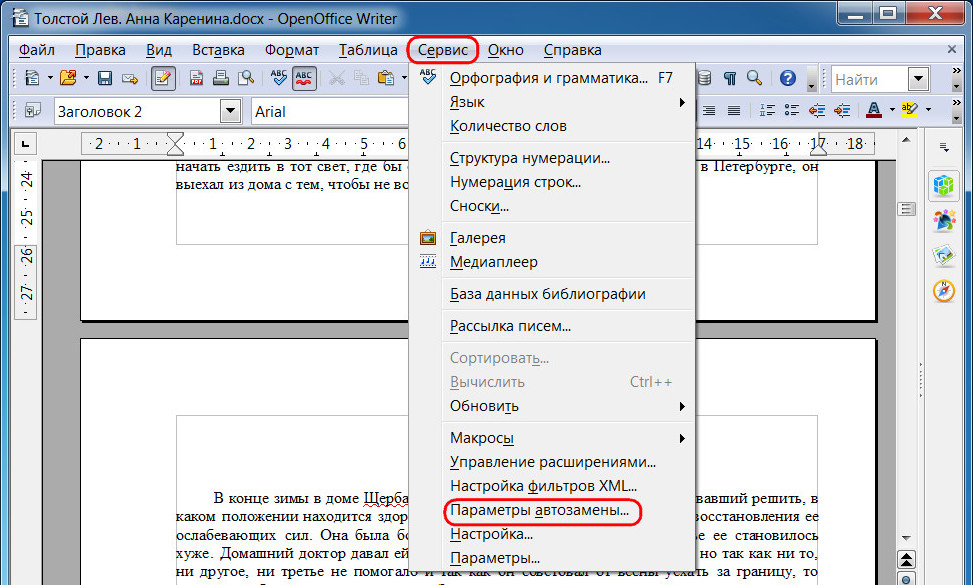
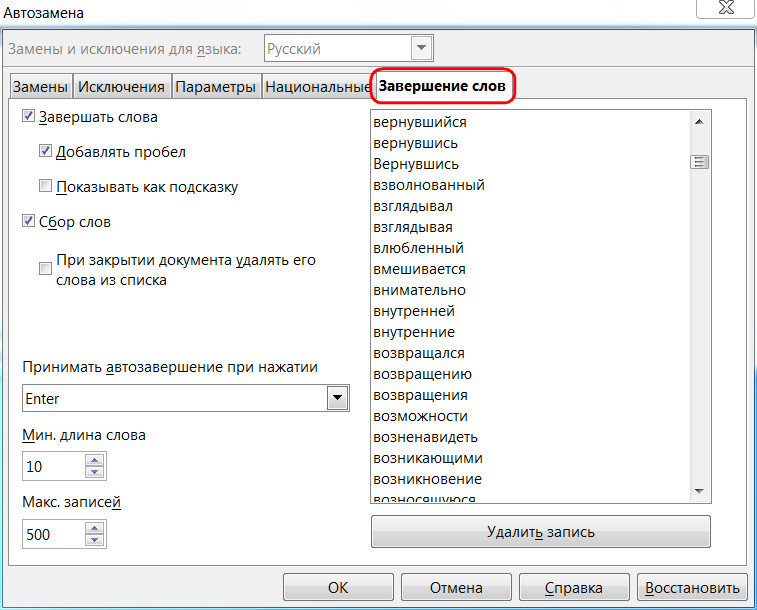
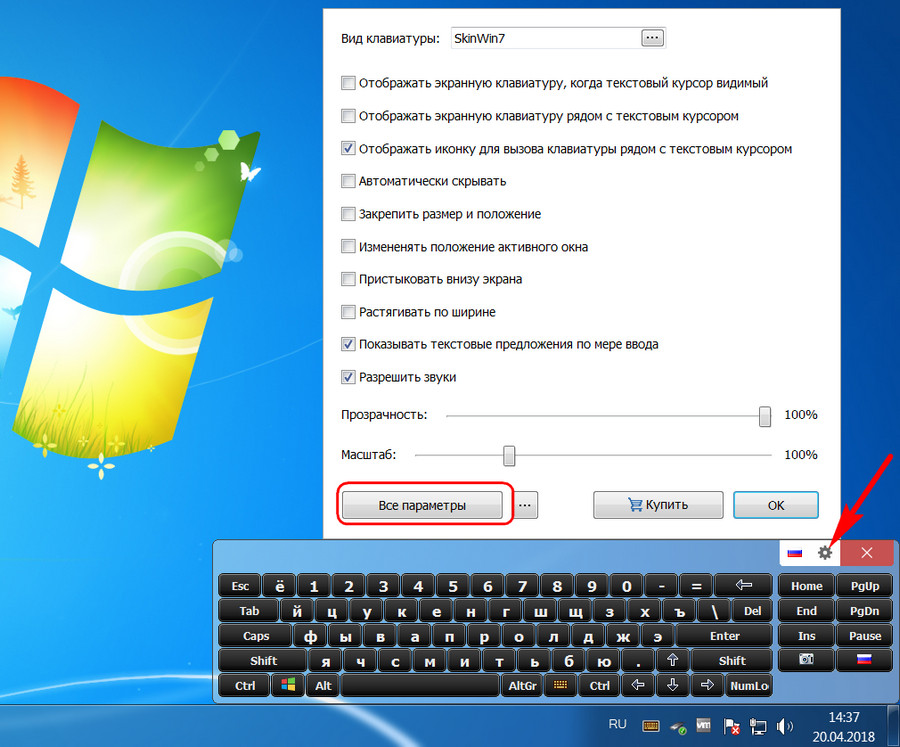
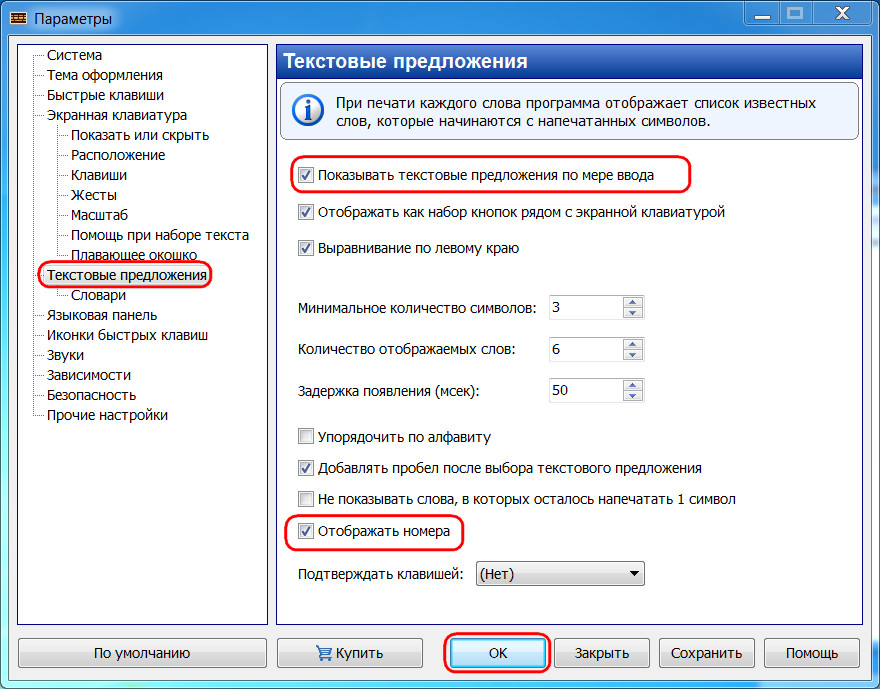
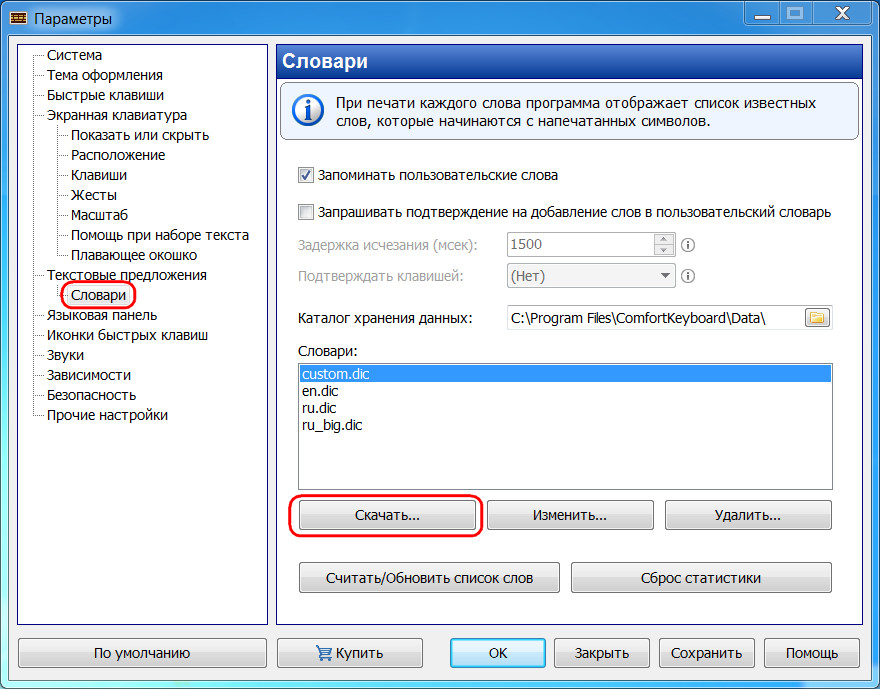
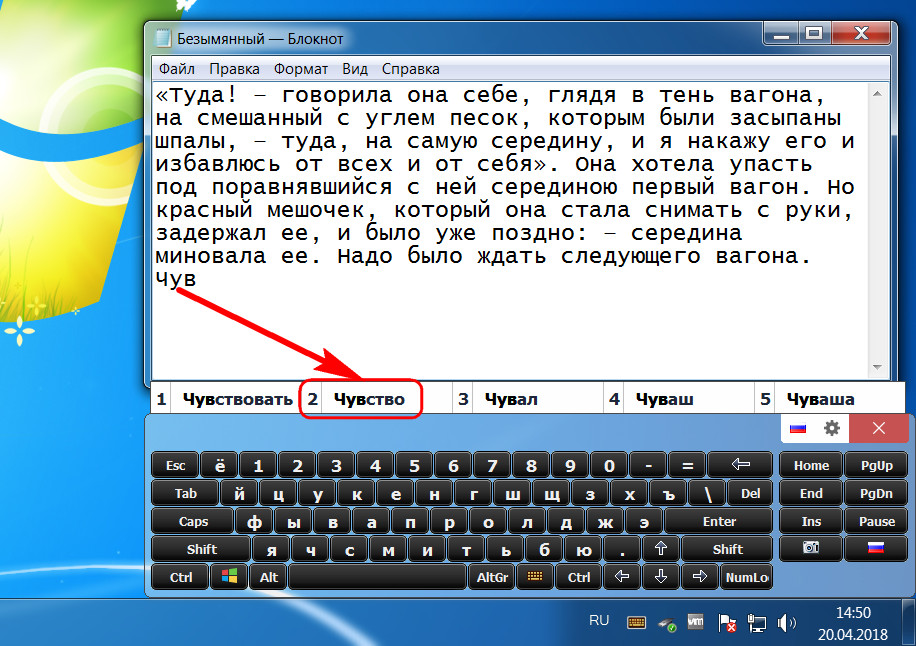
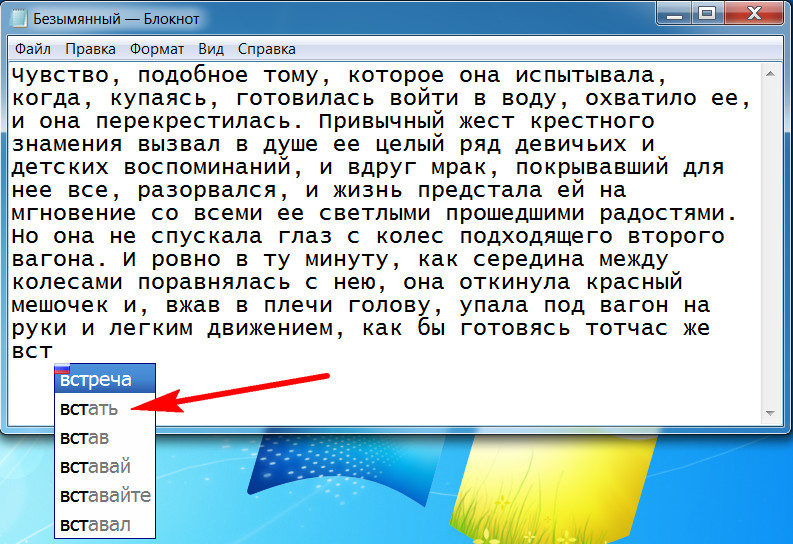
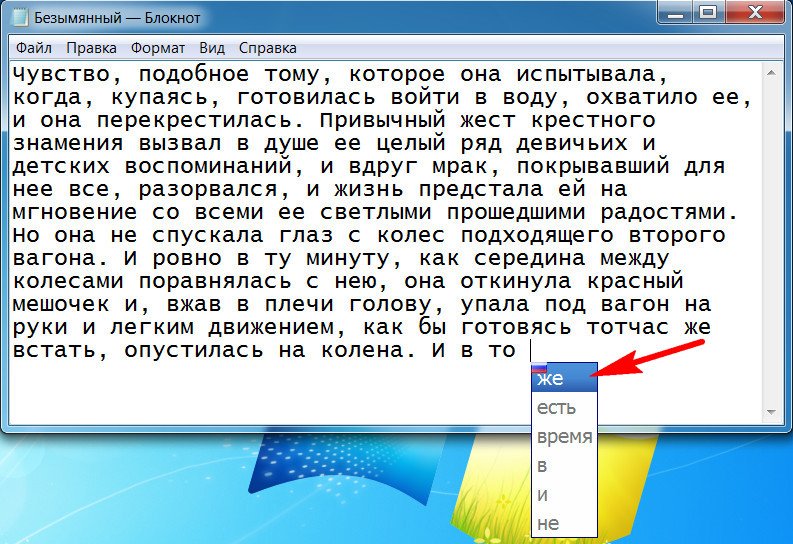
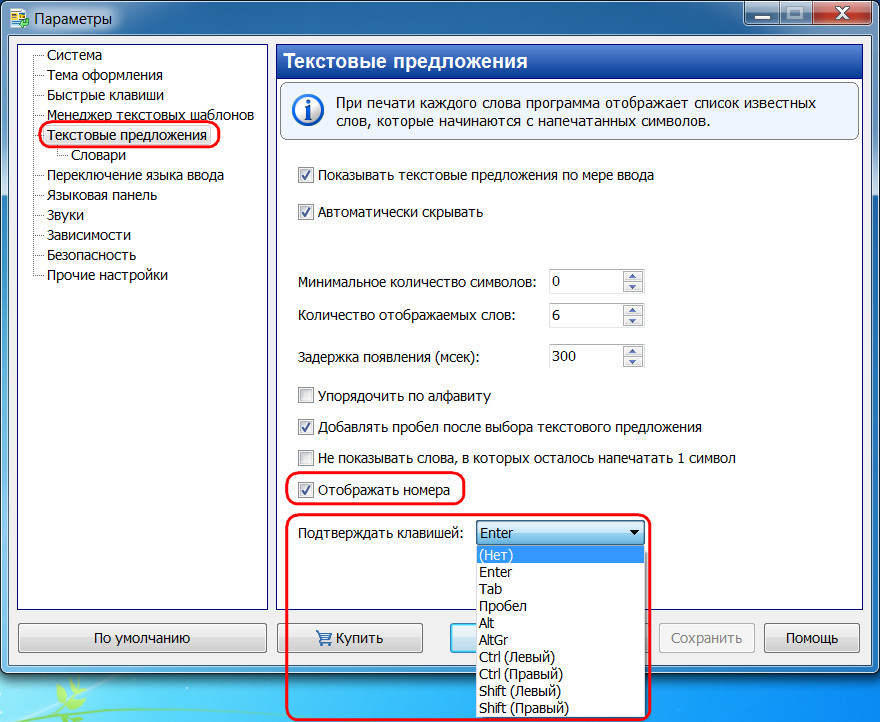
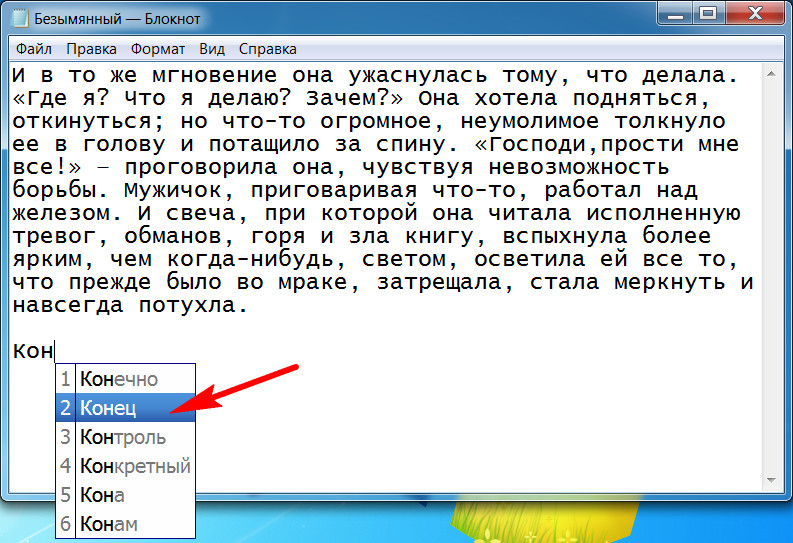
Добавить комментарий